Megszemélyesítés adatok Corel Draw
Személyre szabott adatok Corel Draw
Tegyük fel, hogy abban a pillanatban van szükség, hogy hozzon létre egy elrendezést változó adatokat, de lehet csak véletlenül találkoznak egy cikket, és megtudhatja, hogyan válik érdekessé.
Számos típusú adatok és a személyre szabott, illetve több megoldás erre a problémára.
Kezdjük a legegyszerűbb. Tegyük fel, hogy azt szeretné, hogy az elrendezés szórólapok egy promóciós kódot a számukra. Minden promóciós kód egyedi, és mi lesz kinyomtatni nélkül kézi cserélni.
Ez szükségessé teszi a nagyon elrendezés és kódlista. Használhatja a szöveges fájlt a számokat, és akkor pont a számokat egy Excel táblázatba. És ő és a másik lehetőség az ideális, de több írástudó lesz a második lehetőséget. A program képes elhelyezi számok automatikusan, de ha a kód tartalmaz véletlenszerűen szimbólumokat vagy betűket számokkal a kaotikus módon - jobb megállapítása alapján egy Excel táblázatot tárol.
Minden rendben van. Nyissuk meg az elrendezést Corel Draw programot (személyi adatokat a program által támogatott, verziótól kezdődően 13), hogy meghatározzák a helyét az elrendezés a kódot, egy példa a betűtípus, kedvenc színe, és a kedvenc méretét.
Ezután menj a Fájl menü - Körlevél - Create / Load körlevélmezőket (File - Print Merge - Create / Load merge régió). Will PrintMerge Wizard ablakban bekéri a szöveget, vagy feltölteni az adatokat egy adatbázisból (ODBC).
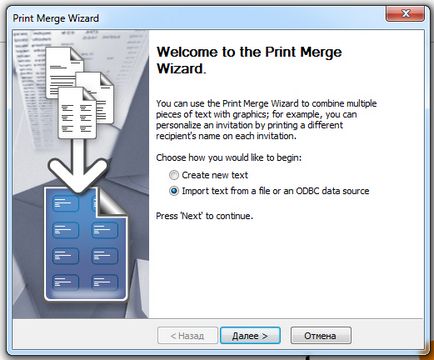
Korábban már elhatározta, hogy minden csak jobb, és egy adatbázis létrehozása az Excel táblát, úgy döntenek Import és kattintson a Tovább gombra.
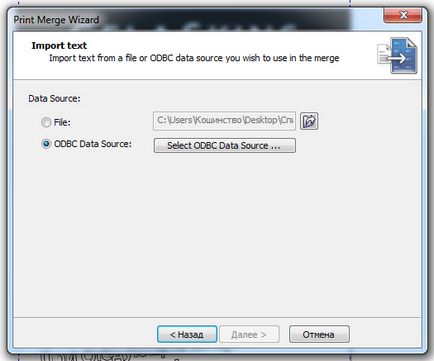
Válassza ki az adatbázis forrás Excel-fájlok
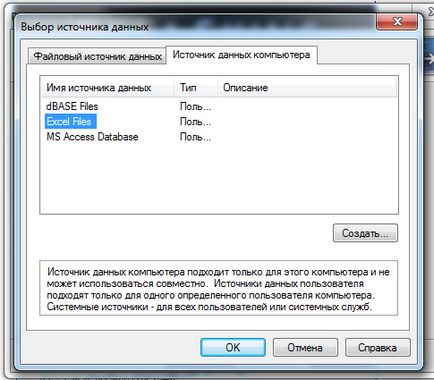
Aztán betöltéséhez elkészített xls fájlt
Tisztázni kell, hogy a Corel együttműködik csak egy lapot az Excel-fájlt, így a következő akció, akkor válassza ki a megfelelő levél. A következő ablakban, akkor adjunk hozzá egy adatmezőt a forrásunk.
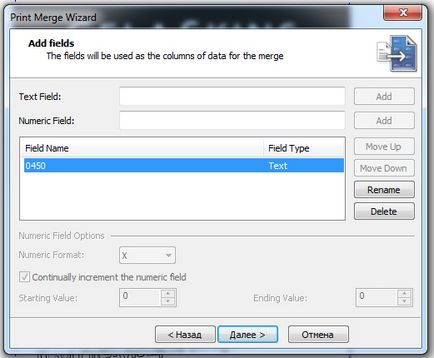
Mi lesz képes szerkeszteni adatainkat a következő megjelenő ablakban.
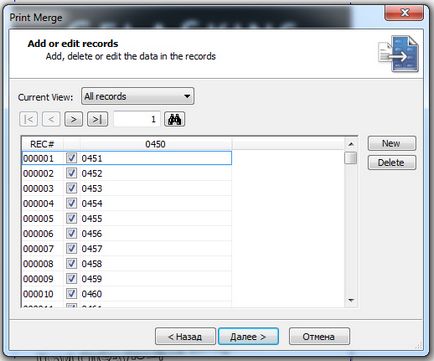
Ha nincs szükség a szabály, kattintson a Tovább gombra. A program kéri, hogy mentse a munkamenet beállításai - Ha azt akarjuk, kivéve, tselimsya a Befejezés gombra.
A program kiadott egy új panel.
A látunk az „Edit” gombot, a „Print”, „Apply összeolvad egy új dokumentum” és „beillesztés” kiválasztott adatmező az elrendezés.
A gombra kattintva az Insert / Insert, és próbálja az elrendezést.

Ebben a szakaszban a véglegesített elrendezés változó adatokat. A következő leckében megmutatom, hogyan kell csinálni a személyre szabott többváltozós.